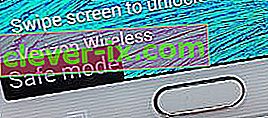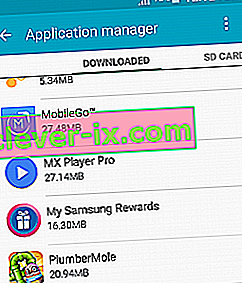Quando è uscito, Samsung Galaxy Note 4 era uno dei dispositivi Android più potenti sul mercato. Anche se altre ammiraglie sono riuscite a battere la sua potenza di elaborazione, il design elegante convince ancora molte persone a investire in un Note 4. Ma tutte le specifiche del mondo unite alle curve di design più sexy non riusciranno a calmarti se il il dispositivo si rifiuta di accendersi.
Sfortunatamente per Samsung, molte persone stanno vivendo comportamenti anormali con i loro Note 4. Gli utenti hanno riferito che il telefono si spegne improvvisamente e si rifiuta di riaccendersi o diventa sempre più lento con frequenti blocchi, prima di diventare completamente insensibile. Un altro problema noto con il Note 4 è il blocco occasionale durante l'esecuzione di un ripristino delle impostazioni di fabbrica, in cui l'utente non ha altro modo se non quello di estrarre la batteria nel mezzo del processo di ripristino - spesso ciò renderà il tuo dispositivo in grado di avviarsi modalità normale.
Un altro problema noto con la nota 4 è il blocco occasionale durante l'esecuzione di un ripristino delle impostazioni di fabbrica, in cui l'utente non ha altro modo che forzare un riavvio nel mezzo del processo di ripristino - spesso questo renderà il dispositivo non in grado di avviarsi normalmente modalità.
Il problema può provenire da molti luoghi diversi. Ecco alcuni colpevoli comuni che impediranno l'accensione del tuo Note 4:
- conflitto software
- batteria difettosa
- sistema operativo glitch
- scheda madre difettosa : questo è un problema diffuso. Nel 2014, quando è stato lanciato Note 4, Samsung era molto indietro nel soddisfare le richieste di riparazione principalmente a causa di schede madri difettose che si sono guastate durante le prime settimane di utilizzo.
- caricatore rotto
- cattiva porta di ricarica micro-USB
Per riparare il tuo dispositivo Note 4, prima devi identificare la causa del problema. Ti fornirò una guida completa piena di potenziali correzioni insieme a pratiche di risoluzione dei problemi. Ovviamente, non posso garantire che i metodi seguenti funzioneranno per tutti voi perché il problema potrebbe essere correlato a un grave guasto hardware, nel qual caso è necessario inviarlo per una riparazione.
Se non vuoi aspettare settimane prima di riavere il tuo dispositivo dal servizio, vale la pena provare a eseguire le correzioni di seguito. Tutti i metodi sono sicuri al 100% e non arrecheranno ulteriori danni al tuo dispositivo. Assicurati di esaminarli tutti in ordine finché non trovi una soluzione che funzioni per te.
Metodo 1: collegare il telefono a un caricabatterie diverso
Cominciamo escludendo la possibilità di un caricabatterie difettoso. Questo ci aiuterà a individuare se il dispositivo soffre di un problema hardware.
- Inizia collegando il tuo Note 4 con il caricabatterie originale e il cavo USB. Collegalo e controlla se gli indicatori di carica (LED lampeggiante e icona della batteria sullo schermo) vengono visualizzati.

- Indipendentemente dal fatto che sia in carica o meno, lascialo collegato per almeno 10 minuti prima di tentare di riaccenderlo.
- Se non si carica, utilizza un caricabatterie e un cavo USB diversi e verifica se ottieni una risposta. Puoi anche collegarlo al computer e vedere se mostra segni di carica.
Metodo 2: pulizia della porta micro-USB
Se il tuo dispositivo non ha mostrato segni di carica dopo aver eseguito i passaggi precedenti, assicurati che non ci siano oggetti estranei che bloccano la porta micro-USB. Se usi troppo il tuo Note 4 in tasca, la porta di ricarica potrebbe soffrire di accumulo di lanugine / sporcizia. Ciò può ostacolare il trasferimento di elettricità e impedire la ricarica dello smartphone. Ecco cosa devi fare:
- Usa una torcia per dare un'occhiata all'interno della porta micro-USB e vedere se riesci a individuare qualcosa che non dovrebbe essere lì.
- Assicurati che il tuo dispositivo sia spento e usa un piccolo paio di pinzette, un ago o uno stuzzicadenti per trascinare eventuali lanugine fuori dalla porta.

- Immergi un piccolo batuffolo di cotone nell'alcol denaturato, inseriscilo nella porta di ricarica e ruotalo in modo da eliminare lo sporco residuo.
- Lascialo asciugare per almeno 2 ore prima di tentare di riaccenderlo.
Metodo 3: esecuzione di un soft reset
Il seguente metodo è molto efficace per risolvere i problemi relativi al firmware. In alcuni casi, può ripristinare con successo alcune funzionalità hardware. Se stai riscontrando uno schermo nero ma riesci ancora a vedere il LED che si accende e sei in grado di sentire messaggi o telefonate in arrivo, c'è un'alta probabilità che la seguente correzione ti aiuti.
In poche parole, un soft reset è un riavvio che fa un po 'di più. A parte il riavvio standard, questo metodo scarica l'elettricità immagazzinata dai componenti del dispositivo e aggiorna la memoria. A volte, pulire i condensatori è sufficiente per riaccendere lo schermo del telefono.
Tieni presente che questa è una delle procedure più sicure che potresti eseguire. Non perderai nessuno dei tuoi dati o app. Le uniche cose che vengono eliminate sono i dati delle app memorizzati nella cache ei file temporanei creati dal sistema operativo. Ecco cosa devi fare:
- Rimuovi la piastra posteriore dal tuo Galaxy Note 4.
- Rimuovi la batteria del telefono.
- Con la batteria rimossa, tieni premuto il pulsante di accensione per 2-3 minuti (questo assicurerà che non venga immagazzinata elettricità all'interno dei componenti del dispositivo).
- Dopo che è trascorso quel periodo, rimetti la batteria in posizione.
- Prova a riaccendere il telefono.
Metodo 4: avvio in modalità provvisoria
Se fino ad ora non hai ottenuto risultati, eliminiamo la possibilità di un conflitto software. Supponiamo che alcune delle app che hai scaricato di recente stiano causando il problema. Per scoprire se è vero, proveremo ad avviare il tuo Note 4 in modalità provvisoria.
Quando si avvia in modalità provvisoria , il dispositivo eseguirà solo le app precaricate, quindi qualsiasi app di terze parti installata non sarà in grado di istanziare. Vediamo se un'app è responsabile:
- Spegni completamente il telefono.
- Tieni premuti contemporaneamente il pulsante di accensione + il pulsante Volume giù .
- Dopo che la schermata iniziale Samsung è scomparsa, rilascia il pulsante di accensione ma continua a tenere premuto il tasto Volume giù fino al riavvio di Note 4.
- Rilascia il pulsante Volume giù quando il telefono ha terminato l'avvio e puoi vedere l' icona della modalità provvisoria nell'angolo in basso a sinistra dello schermo.
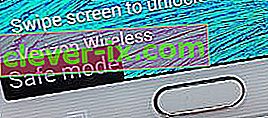
Se sei stato in grado di eseguire l'avvio (e in precedenza non potevi), è chiaro che hai un conflitto software. Ora devi adottare un approccio metodico per disinstallare ogni app che hai scaricato di recente. Se hai scaricato APK dall'esterno di Google Play che richiedevano l'attivazione di Origini sconosciute dalla scheda Sicurezza, dovresti probabilmente iniziare con loro.
- Vai a Impostazioni> Gestione applicazioni> Download .
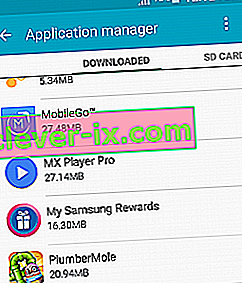
- Tocca l'app che desideri disinstallare.
- Tocca Disinstalla e premi OK per confermare.
- Ripeti la procedura con ogni app che ritieni possa essere responsabile del conflitto software.
Metodo 5: avvio in modalità di ripristino
Se finora nulla è riuscito a riportare in vita il tuo dispositivo, o funziona o devi restituirlo o portarlo da un professionista per una riparazione. Tenteremo di avviare il tuo Note 4 in modalità di ripristino ed eseguire una " cancellazione della partizione della cache " seguita da un ripristino generale ( ripristino delle impostazioni di fabbrica).
Se il tuo telefono riesce ad avviarsi in modalità di ripristino , significa che l'hardware è ancora intatto e probabilmente te la caverai solo con un reflash del sistema operativo. Tieni presente che un ripristino generale ripristina le impostazioni di fabbrica originali. Ciò significa che tutti i tuoi dati personali a parte i dati presenti sulla scheda SIM e sulla scheda SD saranno spariti. Ecco cosa devi fare:
- Spegni il tuo dispositivo.
- Tieni premuti contemporaneamente il pulsante di aumento del volume + il pulsante Home + il pulsante di accensione .
- Quando senti il telefono vibrare, rilascia i pulsanti di accensione e Home ma continua a tenere premuto il tasto Volume su .
- Rilascia il pulsante di aumento del volume quando viene visualizzato il menu di ripristino del sistema Android .

- Usa il pulsante Volume giù per navigare verso il basso ed evidenziare " wipe cache partition" .

- Premere il pulsante di accensione per selezionare la voce, quindi premerlo di nuovo per confermare.
- Attendi finché la partizione della cache non viene cancellata. Il tuo dispositivo si riavvierà automaticamente.
- Se il telefono riesce ad avviarsi dopo questo, il problema è risolto. In caso contrario, utilizzare i passaggi da 1 a 4 per tornare alla modalità di ripristino.
- Usa di nuovo i tasti del volume per navigare verso il basso e seleziona " cancella dati / ripristino dati di fabbrica "

- Premi il pulsante di accensione per selezionare la voce, quindi evidenzia Sì con i tasti del volume.
- Premi di nuovo il pulsante di accensione per avviare il ripristino generale.
- Quando il processo è completo vedrai che " Riavvia il sistema ora " è evidenziato. Premi nuovamente il pulsante di accensione per riavviare il dispositivo.